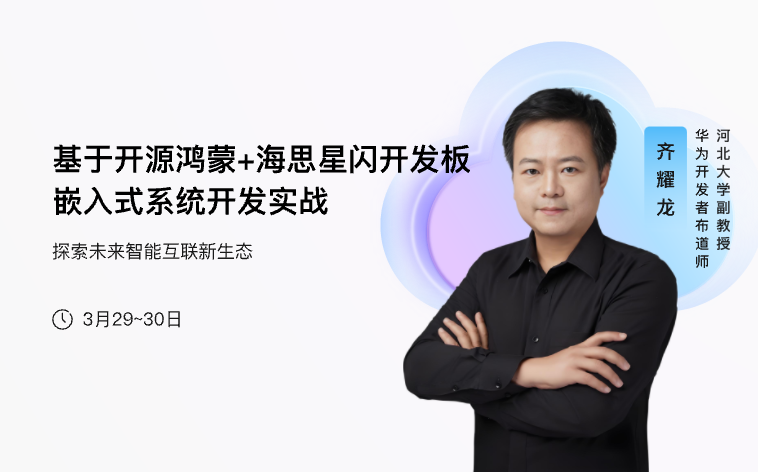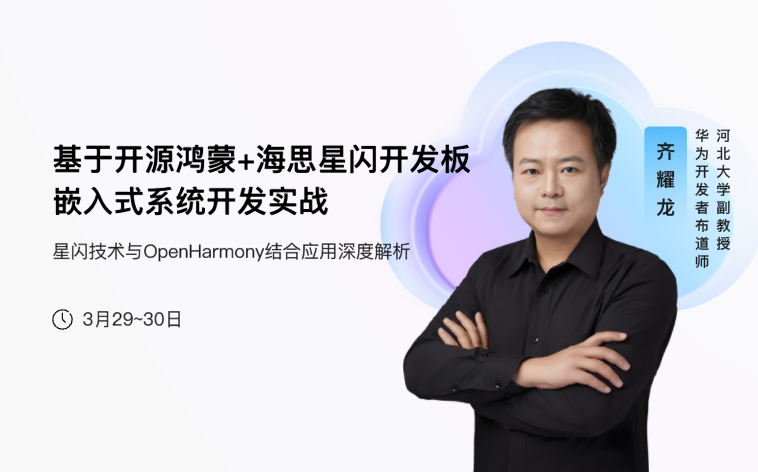-
1 简介MongoDB是一个基于分布式文件存储的数据库。由C++语言编写。旨在为WEB应用提供可扩展的高性能数据存储解决方案。MongoDB是一个介于关系数据库和非关系数据库之间的产品,是非关系数据库当中功能最丰富,最像关系数据库的。官方链接: https://www.mongodb.com/类别:数据库语言:C++/JavaScript/Python/2 环境类别子项版本获取地址(方法)硬件CPUKunpeng920iBMC网络Ethernet-10GEiBMC存储SATA 4TiBMC内存xxG xxxMHziBMCOSopenEuler20.03 LTS SP1cat /etc/os-releaseKernel4.19.90cat /proc/version软件GCC9.3.1参考下面安装说明 gcc -vOpenJDK1.8.0_272参考下面安装说明MongoDB4.4.0参考下面安装说明3 系统依赖安装3.1 配置本地yum源挂载OS镜像:mount -o loop /home/openEuler-20.03-LTS-SP1-everything-aarch64-dvd.iso /mnt/iso/执行mv /etc/yum.repos.d /etc/yum.repos.d.bak备份默认yum源,然后mkdir /etc/yum.repos.d/创建/etc/yum.repos.d/路径,执行vim /etc/yum.repos.d/local.repo文件,配置yum本地源:[local]name=localbaseurl= file:///mnt/isogpgcheck=0enabled=1运行下面的命令,使yum源配置生效:yum clean allyum makecache3.2 安装GCC等相关依赖yum安装GCC、Python3等相关依赖:sudo yum install -y snappy snappy-devel autoconf automake libtool git gcc* make cmake openssl openssl-devel zlib zlib-devel bzip2 bzip2-devel bzip2-libs readline readline-devel bison zip unzip tar tcl java-1.8.0* bison* ncurses* wget libyaml libyaml-devel python-setuptools libcurl-devel python-devel gmp gmp-devel mpfr mpfr-devel libmpc libmpc-devel libpcap-dev* python3*4 编译依赖安装4.1 安装Kunpeng gcc 9.3.1注:MongoDB 4.4.0编译依赖8.2.0及更新版本的gcc,需要先升级gcc版本到8.2.0或以上版本;1、下载Kunpeng gcc-9.3.1二进制包wget https://mirror.iscas.ac.cn/kunpeng/archive/compiler/kunpeng_gcc/gcc-9.3.1-2021.03-aarch64-linux.tar.gztar zxvf gcc-9.3.1-2021.03-aarch64-linux.tar.gz注:如果系统环境无法联网,则手动点击https://mirror.iscas.ac.cn/kunpeng/archive/compiler/kunpeng_gcc/gcc-9.3.1-2021.03-aarch64-linux.tar.gz下载gcc-9.3.1-2021.03-aarch64-linux.tar.gz后传到系统/home/路径下。2、进入解压目录cd gcc-9.3.1-2021.03-aarch64-linux/3、配置环境变量,在/etc/profile文件其末尾添加如下内容:export PATH=/home/gcc-9.3.1-2021.03-aarch64-linux/bin:$PATHexport INCLUDE=/home/gcc-9.3.1-2021.03-aarch64-linux/include:$INCLUDEexport LD_LIBRARY_PATH=/home/gcc-9.3.1-2021.03-aarch64-linux/lib64:$LD_LIBRARY_PATH【注】:执行source /etc/profile使环境变量生效;4、查看gcc版本gcc -v5、备份系统自带gcc版本的gcc、g++和c++mv /usr/bin/gcc /usr/bin/gcc.bakmv /usr/bin/g++ /usr/bin/g++.bakmv /usr/bin/c++ /usr/bin/c++.bak6、创建Kunpeng gcc的gcc、g++、c++、cc、cc1和libstdc++.so.6软链接ln -sf /home/gcc-9.3.1-2021.03-aarch64-linux/bin/gcc /usr/bin/gccln -sf /home/gcc-9.3.1-2021.03-aarch64-linux/bin/g++ /usr/bin/g++ln -sf /home/gcc-9.3.1-2021.03-aarch64-linux/bin/c++ /usr/bin/c++ln -sf /home/gcc-9.3.1-2021.03-aarch64-linux/bin/gcc /usr/bin/ccln -sf /home/gcc-9.3.1-2021.03-aarch64-linux/lib64/libstdc++.so.6 /usr/lib64/libstdc++.so.6ln -sf /home/gcc-9.3.1-2021.03-aarch64-linux/libexec/gcc/aarch64-linux-gnu/9.3.1/cc1 /usr/bin/cc14.2 编译安装cython1、进入/hom目录获取cython源码cd /home/git clone cid:link_4注:如果系统环境无法联网,则手动单击链接cid:link_4打开网页,然后单击“Download ZIP”下载安装包,并上传到系统的/home/目录下。2、安装cypthoncd /home/cythonpython3 setup.py install注:系统环境无法联网情况下,执行如下命令安装cypthonunzip cython-master.zipcd /home/cython-masterpython3 setup.py install4.3 编译安装pyyaml1、进入/hom目录获取pyyaml源码cd /home/git clone cid:link_5注:如果系统环境无法联网,则手动单击链接cid:link_5打开网页,然后单击“Download ZIP”下载安装包,并上传到系统的/home/目录下。2、安装pyyamlcd /home/pyyamlpython3 setup.py install注:系统环境无法联网情况下,执行如下命令安装pyyamlunzip pyyaml-master.zipcd /home/pyyaml-masterpython3 setup.py install4.4 编译安装typing 3.10.0.01、进入/hom目录获取typing 3.10.0.0源码cd /home/wget https://files.pythonhosted.org/packages/b0/1b/835d4431805939d2996f8772aca1d2313a57e8860fec0e48e8e7dfe3a477/typing-3.10.0.0.tar.gz注:如果系统环境无法联网,则手动单击链接https://files.pythonhosted.org/packages/b0/1b/835d4431805939d2996f8772aca1d2313a57e8860fec0e48e8e7dfe3a477/typing-3.10.0.0.tar.gz载typing-3.10.0.0.tar.gz并上传到系统的/home/目录下。2、安装typing 3.10.0.0tar xf typing-3.10.0.0.tar.gzcd /home/typing-3.10.0.0python3 setup.py install4.5 编译安装cheetah31、进入/hom目录获取cheetah3源码cd /home/git clone cid:link_3注:如果系统环境无法联网,则手动单击链接cid:link_3打开网页,然后单击“Download ZIP”下载安装包,并上传到系统的/home/目录下。2、安装cheetah3cd /home/cheetah3python3 setup.py install注:系统环境无法联网情况下,执行如下命令安装cheetah3unzip cheetah3-master.zipcd /home/cheetah3-masterpython3 setup.py install4.6 编译安装psutil 5.8.01、进入/hom目录获取psutil 5.8.0源码cd /home/wget https://files.pythonhosted.org/packages/e1/b0/7276de53321c12981717490516b7e612364f2cb372ee8901bd4a66a000d7/psutil-5.8.0.tar.gz注:如果系统环境无法联网,则手动单击链接https://files.pythonhosted.org/packages/e1/b0/7276de53321c12981717490516b7e612364f2cb372ee8901bd4a66a000d7/psutil-5.8.0.tar.gz下载psutil-5.8.0.tar.gz并上传到系统的/home/目录下。2、安装psutil 5.8.0tar xf psutil-5.8.0.tar.gzcd /home/psutil-5.8.0python3 setup.py install4.7 编译安装pymongo 4.0.11、进入/hom目录获取pymongo 4.0.1源码cd /home/wget https://files.pythonhosted.org/packages/3f/ff/7ec17064d403799d644f7db9c2e99202441849aebe771efe3199f3dd9076/pymongo-4.0.1.tar.gz注:如果系统环境无法联网,则手动单击链接https://files.pythonhosted.org/packages/3f/ff/7ec17064d403799d644f7db9c2e99202441849aebe771efe3199f3dd9076/pymongo-4.0.1.tar.gz下载pymongo-4.0.1.tar.gz并上传到系统的/home/目录下。2、安装pymongo 4.0.1tar xf pymongo-4.0.1.tar.gzcd /home/pymongo-4.0.1python3 setup.py install4.8 编译安装pathlib 1.0.11、进入/hom目录获取pathlib 1.0.1源码cd /home/wget https://files.pythonhosted.org/packages/ac/aa/9b065a76b9af472437a0059f77e8f962fe350438b927cb80184c32f075eb/pathlib-1.0.1.tar.gz注:如果系统环境无法联网,则手动单击链接https://files.pythonhosted.org/packages/ac/aa/9b065a76b9af472437a0059f77e8f962fe350438b927cb80184c32f075eb/pathlib-1.0.1.tar.gz下载pathlib-1.0.1.tar.gz并上传到系统的/home/目录下。2、安装pathlib 1.0.1tar xf pathlib-1.0.1.tar.gzcd /home/pathlib-1.0.1python3 setup.py install4.9 编译安装pathlib2 2.3.61、进入/hom目录获取pathlib2 2.3.6源码cd /home/wget https://files.pythonhosted.org/packages/df/16/e9d6bcf1aed52a55bc1696324ab22586716053b3e97b85266e0f3ad36bae/pathlib2-2.3.6.tar.gz注:如果系统环境无法联网,则手动单击链接https://files.pythonhosted.org/packages/df/16/e9d6bcf1aed52a55bc1696324ab22586716053b3e97b85266e0f3ad36bae/pathlib2-2.3.6.tar.gz下载pathlib2-2.3.6.tar.gz并上传到系统的/home/目录下。2、安装pathlib2 2.3.6tar xf pathlib2-2.3.6.tar.gzcd /home/pathlib2-2.3.6python3 setup.py install4.10 编译安装scandir 1.10.01、进入/hom目录获取scandir 1.10.0源码cd /home/wget https://files.pythonhosted.org/packages/df/f5/9c052db7bd54d0cbf1bc0bb6554362bba1012d03e5888950a4f5c5dadc4e/scandir-1.10.0.tar.gz注:如果系统环境无法联网,则手动单击链接https://files.pythonhosted.org/packages/df/f5/9c052db7bd54d0cbf1bc0bb6554362bba1012d03e5888950a4f5c5dadc4e/scandir-1.10.0.tar.gz下载scandir-1.10.0.tar.gz并上传到系统的/home/目录下。2、安装scandir 1.10.0tar xf scandir-1.10.0.tar.gzcd /home/scandir-1.10.0python3 setup.py install4.11 编译安装regex 2021.11.101、进入/hom目录获取regex 2021.11.10源码cd /home/wget https://files.pythonhosted.org/packages/97/cd/93ad08b2f97ec95da0bd860380ce0ac7481eaccc760356ee11eda369c048/regex-2021.11.10.tar.gz注:如果系统环境无法联网,则手动单击链接https://files.pythonhosted.org/packages/97/cd/93ad08b2f97ec95da0bd860380ce0ac7481eaccc760356ee11eda369c048/regex-2021.11.10.tar.gz下载regex-2021.11.10.tar.gz并上传到系统的/home/目录下。2、安装regex 2021.11.10tar xf regex-2021.11.10.tar.gzcd /home/regex-2021.11.10python3 setup.py install4.12 编译安装Scons 4.3.01、进入/hom目录获取Scons 4.3.0源码cd /home/wget https://files.pythonhosted.org/packages/64/a1/9dc5c5e43b3d1b1832da34c8ae7b239a8f2847c33509fa0eb011fd8bc1ad/SCons-4.3.0.tar.gz注:如果系统环境无法联网,则手动单击链接https://files.pythonhosted.org/packages/64/a1/9dc5c5e43b3d1b1832da34c8ae7b239a8f2847c33509fa0eb011fd8bc1ad/SCons-4.3.0.tar.gz下载SCons-4.3.0.tar.gz并上传到系统的/home/目录下。2、安装Scons 4.3.0tar xf SCons-4.3.0.tar.gzcd /home/SCons-4.3.0python3 setup.py install5 编译安装1、下载MongoDB 4.4.0源码wget cid:link_2 -O mongo-r4.4.0.tar.gztar xf mongo-r4.4.0.tar.gz注:如果系统环境无法联网,则手动点击cid:link_2下载mongo-r4.4.0.tar.gz后传到系统/home/路径下。2、进入解压目录cd mongo-r4.4.0/3、安装python依赖python3 -m pip install -r etc/pip/compile-requirements.txt4、创建MongoDB安装路径并执行编译(编译安装路径空间需要大于500G)mkdir -p /home/local/mongopython3 buildscripts/scons.py MONGO_VERSION=4.4.0 install-all CFLAGS="-march=armv8-a+crc -mtune=generic" -j64 DESTDIR=/home/local/mongo --disable-warnings-as-errors5、查看编译后路径cd /home/local/mongo/6、删除调试信息并查看编译后的二进制文件cd bin/strip mongosstrip mongodstrip mongo6 验证1、查看MongoDB版本/home/local/mongo/bin/mongod --version2、创建dbpath路径并启动MongoDB数据库mkdir -p /data/db./mongod &3、查看数据库进程是否正常启动ps -ef | grep mongod4、登录mongodb数据库并查看当前存在的数据库./mongoshow dbs5、退出数据库并查看dbpath文件exitls /data/db/7 参考信息1、https://www.cnblogs.com/hiyang/p/13560493.html2、cid:link_03、cid:link_18 FAQ1、执行./mongod启动MongoDB失败,报“/data/db not found”错误【详细描述】:执行./mongod启动MongoDB失败,报“/data/db not found”错误,具体报错如下:解答:执行mkdir -p /data/db命令创建dbpath路径,再次执行./mongod &启动MongoDB数据库。
-
openEuler 20.03 LTS-SP3 系统,空载条件下cpu使用率100%,使用top命令查看资源使用情况发现d-linux-aarch64占用CPU
-
请问鲲鹏920支持 KVM嵌套虚拟化吗,因为想利用KVM嵌套虚拟化,创建KVM虚拟机,然后在里面继续创建嵌套的KVM虚拟机,这样我可以对中间的虚拟机进行内核修改等操作,这样不影响系统运行,不需要重装服务器操作系统,在X86平台上,我们可以用VMWare workstation,里面创建虚拟机kvm_intel也可以开启嵌套虚拟化。我的环境:鲲鹏920+openEuler22.03 SP2 aarch64版。目前创建的虚拟机ubuntu 22.04 server版和openEuler22.03 SP2 aarch64版,里面均没有/dev/kvm,表明不支持KVM虚拟化,我想问以下几个问题,请各位大佬解答一下,鲲鹏920是基于ARM V8.几架构,鲲鹏是否支持嵌套虚拟化,我查资料时,发现ARM V8.4支持NEVE嵌套虚拟化:ARM嵌套虚拟化扩展(NEVE: Nested Virtualization Extensions for ARM) — Cloud Atlas 0.1 文档 (cloud-atlas.readthedocs.io)如果支持,该如何开启需要配置固件UEFI,还是需要重新配置内核,因为ARM下的KVM已经没有KVM模块了,lsmod | grep kvm是没有的。
-
openeuler22.03 服务器在运营docker容器时,容器内执行python2.7命令会导致cpu占比100%。经过测试:镜像版本为:centos:centos7.8.2003 centos:centos8 ubuntu:20.04 都会有下面的问题。宿主机规格:4U4G安装oslo.concurrency==3.25.0单独运行python2.7 from oslo_concurrency import processutils processutils.execute("ls") 命令后卡死top查看进程 发现python占用cpu高达80%
-
【服务器信息】操作系统openEuler23,cpu鲲鹏【主要内容】我参考patch使用说明-MySQL OLAP并行优化特性-基础加速特性-鲲鹏BoostKit数据库使能套件-文档首页-鲲鹏社区 (hikunpeng.com)优化mysql,按照教程操作,在使用cmake编译安装mysql的时候出现如下错误错误信息提示我没有安装openssl,我就去执行安装,发现系统已经存在openssl然后去网上找结局方法,我看有的openssl是1.1版本的,我就去装1.1的版本,结果还是报没有openssl错误
-
制卡失败,失败原因为qemu is broken or the version of qemu is not compatible我已经按照华为官方文档的要求安装了相应的依赖软件,为什么还会出现qemu broken的错误
-
iSulad不通过K8S,如何使用veth-pair来连接网络?
-
通过yum命令安装的perf,在执行时报错 yum install perf perf --help -bash: /usr/bin/perf: cannot execute binary file: Exec format error操作系统版本:euleros2.0linux版本:Linux version 5.10.0-60.18.0.50.h322_1.hce2.x86_64perf版本:perf-5.10.0-60.18.0.50.r665_5.hce2.x86_64
-
操作系统课程要求安装虚拟机,用的学校提供的这个教程https://blog.csdn.net/frdevolcqzyxynjds/article/details/105648163全部按照教程要求,在配置openEuler的yum源的时候,别的都没事,就在更新yum源的时候显示了这个问题在社区和搜索引擎上全都搜索过了,也问过做过的朋友,都找不到解决方案(那个baseurl的网址换过很多种且都人工搜索过全是有效网址)......老师规定周一前要上交,现在属于是第一步直接卡死......有人知道这个怎么解决吗,孩子不想实验课全部重修呃呃
-
在openEuler 22.03-lts aarch64版本的容器中安装rsyslogd,根据centos的类似方法,将以下注释 #### MODULES #### #module(load="imuxsock" # provides support for local system logging (e.g. via logger command) # SysSock.Use="off") # Turn off message reception via local log socket; # local messages are retrieved through imjournal now. #module(load="imjournal" # provides access to the systemd journal # StateFile="/run/log/imjournal.state") # File to store the position in the journal #module(load="imklog") # reads kernel messages (the same are read from journald) #module(load="immark") # provides --MARK-- message capability #$imjournalRatelimitInterval 0 启动rsyslog报错 [root@fb4bbc75f4e5 ~]# rsyslogd rsyslog startup failure, child did not respond within startup timeout (60 seconds) 求助解决
-
请教下如何在openEuler 20.03 LTS SP1 pxe镜像initrd.img中添加网卡驱动
-
一、配置openeuler源1、执行如下命令, 下载新的openEulerOS.repo到/etc/yum.repos.d/目录下.for aarch64 :wget -O /etc/yum.repos.d/openEulerOS.repo https://repo.huaweicloud.com/repository/conf/openeuler_aarch64.repo2、执行yum clean all清除原有yum缓存。3、执行yum makecache生成新的缓存。4、添加基本OS依赖yum install -y gcc gcc-c++ make cmake unzip zlib-devel libffi-devel openssl-devel pciutils net-tools sqlite-devel lapack-devel openblas-devel gcc-gfortran ncurses-devel bison m4 flex bc二、重新编译openeuler内核1、下载当前版本的内核源码yum install -y kernel-source.aarch642、开始修改内核参数cd /usr/src/linux-4.19.90-2212.4.0.0183.oe1.aarch64/ make menuconfig3、修改内核PAGESIZE大小为4K。3.1 选择“Kernel Features”。3.2 按“Enter”键进入下一级菜单,选择“Page size(64KB)”。3.3 按“Enter”键进入选择,按“Space”键选择4KB。3.4 按两次“exit”保存并退出。4、开始编译make -j 645、安装make modules_install make install6、更新grub启动列表grub2-mkconfig -o /boot/efi/EFI/openEuler/grub.cfg7、修改默认内核启动项。cat /etc/grub2-efi.cfg | grep openEuler其中“openEuler (4.19.90) 20.03 (LTS-SP3)”为新安装内核版本。grub2-set-default "openEuler (4.19.90) 20.03 (LTS-SP3)"8、重启系统。reboot9、重启后查看PAGESIZEgetconf PAGESIZE结果符合预期[root@localhost ~]# [root@localhost ~]# getconf PAGESIZE 4096 [root@localhost ~]#
-
在该课程中,我在部署安装OA系统时,需要下载classpath.txt文件,但是视频中和实验指导书中的链接已经失效,wget https://hcia.obs.cn-north-4.myhuaweicloud.com/v1.5/classpath.txt,该步骤在实验指导书第34页,4.8步骤处在网上实在不到资源,寻求大佬帮助。
-
使用环境:北京四-鲲鹏虚拟机,操作系统openEuler20.03使用命令:如上图,安装完isula后仅配置了镜像源docker.io(使用hub.oepkgs.net也是一样的效果)
-
【标题描述】能够简要描述问题: 在使用kubesphere提供的kk工具安装 k8s 1.19.8和Kubesphere v3.1.0时,出现了 kubesphere组件redis-ha-haproxy组件一直无法启动的情况,通过排查内核日志及kubelet日志 ,发现该容器是被kubelet Omm kill掉, 但是服务器节点内存非常充足,3个master 节点分别是16G 、32G 、16g,空闲内存还很多,具体如下 kubelet事件操作系统内核日志Dec 15 21:04:20 ahsshjz-k8smaster01 kernel: [16704.633785] haproxy invoked oom-killer: gfp_mask=0xcc0(GFP_KERNEL), order=0, oom_score_adj=994 Dec 15 21:04:20 ahsshjz-k8smaster01 kernel: [16704.633788] CPU: 1 PID: 192200 Comm: haproxy Kdump: loaded Not tainted 5.10.0-60.18.0.50.oe2203.x86_64 #1 Dec 15 21:04:20 ahsshjz-k8smaster01 kernel: [16704.633789] Hardware name: OpenStack Foundation OpenStack Nova, BIOS rel-1.10.2-0-g5f4c7b1-20181220_000000-szxrtosci10000 04/01/2014 Dec 15 21:04:20 ahsshjz-k8smaster01 kernel: [16704.633790] Call Trace: Dec 15 21:04:20 ahsshjz-k8smaster01 kernel: [16704.633799] dump_stack+0x57/0x6a Dec 15 21:04:20 ahsshjz-k8smaster01 kernel: [16704.633802] dump_header+0x4a/0x1f0 Dec 15 21:04:20 ahsshjz-k8smaster01 kernel: [16704.633804] oom_kill_process.cold+0xb/0x10 Dec 15 21:04:20 ahsshjz-k8smaster01 kernel: [16704.633808] out_of_memory+0x100/0x310 Dec 15 21:04:20 ahsshjz-k8smaster01 kernel: [16704.633812] mem_cgroup_out_of_memory+0x134/0x150 Dec 15 21:04:20 ahsshjz-k8smaster01 kernel: [16704.633813] mem_cgroup_oom+0x14d/0x180 Dec 15 21:04:20 ahsshjz-k8smaster01 kernel: [16704.633815] try_charge+0x2b1/0x580 Dec 15 21:04:20 ahsshjz-k8smaster01 kernel: [16704.633817] ? __pagevec_lru_add_fn+0x183/0x2e0 Dec 15 21:04:20 ahsshjz-k8smaster01 kernel: [16704.633819] mem_cgroup_charge+0xf1/0x250 Dec 15 21:04:20 ahsshjz-k8smaster01 kernel: [16704.633821] do_anonymous_page+0x1f2/0x560 Dec 15 21:04:20 ahsshjz-k8smaster01 kernel: [16704.633823] __handle_mm_fault+0x3dd/0x6d0 Dec 15 21:04:20 ahsshjz-k8smaster01 kernel: [16704.633824] handle_mm_fault+0xbe/0x290 Dec 15 21:04:20 ahsshjz-k8smaster01 kernel: [16704.633827] exc_page_fault+0x273/0x550 Dec 15 21:04:20 ahsshjz-k8smaster01 kernel: [16704.633830] ? asm_exc_page_fault+0x8/0x30 Dec 15 21:04:20 ahsshjz-k8smaster01 kernel: [16704.633831] asm_exc_page_fault+0x1e/0x30 Dec 15 21:04:20 ahsshjz-k8smaster01 kernel: [16704.633833] RIP: 0033:0x55a4a16d2a9a Dec 15 21:04:20 ahsshjz-k8smaster01 kernel: [16704.633835] Code: 1b 00 ff ff ff ff c7 05 2c 92 1b 00 ff ff ff ff c7 05 1e 92 1b 00 ff ff ff ff 85 ed 7e 34 66 90 48 63 c2 83 c2 01 48 c1 e0 06 <48> c7 04 03 00 00 00 00 48 8b 1d 57 3b 1b 00 48 01 d8 c7 40 18 fd Dec 15 21:04:20 ahsshjz-k8smaster01 kernel: [16704.633836] RSP: 002b:00007ffe490870e0 EFLAGS: 00010206 Dec 15 21:04:20 ahsshjz-k8smaster01 kernel: [16704.633838] RAX: 000000001f254000 RBX: 00007f68f22b6010 RCX: 00007f62f22b6010 Dec 15 21:04:20 ahsshjz-k8smaster01 kernel: [16704.633839] RDX: 00000000007c9501 RSI: 0000000000000000 RDI: 0000000000000000 Dec 15 21:04:20 ahsshjz-k8smaster01 kernel: [16704.633840] RBP: 000000003ffffff7 R08: 00007f62f22b6010 R09: 0000000000000000 Dec 15 21:04:20 ahsshjz-k8smaster01 kernel: [16704.633841] R10: 0000000000000022 R11: 0000000000000246 R12: 00007f66f22b6010 Dec 15 21:04:20 ahsshjz-k8smaster01 kernel: [16704.633842] R13: 000055a4a225ec30 R14: 0000000000000001 R15: 0000000000000001 Dec 15 21:04:20 ahsshjz-k8smaster01 kernel: [16704.633844] memory: usage 512000kB, limit 512000kB, failcnt 2537 Dec 15 21:04:20 ahsshjz-k8smaster01 kernel: [16704.633844] memory+swap: usage 512000kB, limit 9007199254740988kB, failcnt 0 Dec 15 21:04:20 ahsshjz-k8smaster01 kernel: [16704.633845] kmem: usage 0kB, limit 9007199254740988kB, failcnt 0 Dec 15 21:04:20 ahsshjz-k8smaster01 kernel: [16704.633845] Memory cgroup stats for /kubepods.slice/kubepods-burstable.slice/kubepods-burstable-podc9f031a9_b682_459c_ad9d_8fbb491edbdb.slice: Dec 15 21:04:20 ahsshjz-k8smaster01 kernel: [16704.633855] anon 524288000#012file 0#012kernel_stack 0#012percpu 0#012sock 0#012shmem 0#012file_mapped 0#012file_dirty 0#012file_writeback 0#012anon_thp 511705088#012inactive_anon 524242944#012active_anon 8192#012inactive_file 0#012active_file 0#012unevictable 0#012slab_reclaimable 0#012slab_unreclaimable 0#012slab 0#012workingset_refault_anon 0#012workingset_refault_file 14598#012workingset_activate_anon 0#012workingset_activate_file 6#012workingset_restore_anon 0#012workingset_restore_file 0#012workingset_nodereclaim 0#012pgfault 35036#012pgmajfault 561#012pgrefill 10434#012pgscan 29409#012pgsteal 17231#012pgactivate 9817#012pgdeactivate 10021#012pglazyfree 0#012pglazyfreed 0#012thp_fault_alloc 1967#012thp_collapse_alloc 0 Dec 15 21:04:20 ahsshjz-k8smaster01 kernel: [16704.633856] Tasks state (memory values in pages): Dec 15 21:04:20 ahsshjz-k8smaster01 kernel: [16704.633857] [ pid ] uid tgid total_vm rss pgtables_bytes swapents oom_score_adj name Dec 15 21:04:20 ahsshjz-k8smaster01 kernel: [16704.633859] [ 186685] 1000 186685 243 1 28672 0 -998 pause Dec 15 21:04:20 ahsshjz-k8smaster01 kernel: [16704.633861] [ 192200] 1000 192200 23072522 127962 1118208 0 994 haproxy Dec 15 21:04:20 ahsshjz-k8smaster01 kernel: [16704.633862] oom-kill:constraint=CONSTRAINT_MEMCG,nodemask=(null),cpuset=docker-be7545b7c95b6f6f011944a5e3c693363db0a18e9a4e4e089a5b4bfea1a12e28.scope,mems_allowed=0,oom_memcg=/kubepods.slice/kubepods-burstable.slice/kubepods-burstable-podc9f031a9_b682_459c_ad9d_8fbb491edbdb.slice,task_memcg=/kubepods.slice/kubepods-burstable.slice/kubepods-burstable-podc9f031a9_b682_459c_ad9d_8fbb491edbdb.slice/docker-be7545b7c95b6f6f011944a5e3c693363db0a18e9a4e4e089a5b4bfea1a12e28.scope,task=haproxy,pid=192200,uid=1000 Dec 15 21:04:20 ahsshjz-k8smaster01 kernel: [16704.633870] Memory cgroup out of memory: Killed process 192200 (haproxy) total-vm:92290088kB, anon-rss:511720kB, file-rss:128kB, shmem-rss:0kB, UID:1000 pgtables:1092kB oom_score_adj:994 Dec 15 21:04:20 ahsshjz-k8smaster01 kernel: [16704.637227] oom_reaper: reaped process 192200 (haproxy), now anon-rss:0kB, file-rss:0kB, shmem-rss:0kB 以上操作系统日志,我配置的haproxy最大limit限制为500M 出现 oom 以下日志为我配置pod limit限制为1500M 启动仍然是oom Dec 15 22:22:52 ahsshjz-k8snode2 kernel: [23041.159234] haproxy invoked oom-killer: gfp_mask=0xcc0(GFP_KERNEL), order=0, oom_score_adj=997 Dec 15 22:22:52 ahsshjz-k8snode2 kernel: [23041.159237] CPU: 0 PID: 269263 Comm: haproxy Kdump: loaded Not tainted 5.10.0-60.18.0.50.oe2203.x86_64 #1 Dec 15 22:22:52 ahsshjz-k8snode2 kernel: [23041.159238] Hardware name: OpenStack Foundation OpenStack Nova, BIOS rel-1.10.2-0-g5f4c7b1-20181220_000000-szxrtosci10000 04/01/2014 Dec 15 22:22:52 ahsshjz-k8snode2 kernel: [23041.159239] Call Trace: Dec 15 22:22:52 ahsshjz-k8snode2 kernel: [23041.159246] dump_stack+0x57/0x6a Dec 15 22:22:52 ahsshjz-k8snode2 kernel: [23041.159250] dump_header+0x4a/0x1f0 Dec 15 22:22:52 ahsshjz-k8snode2 kernel: [23041.159252] oom_kill_process.cold+0xb/0x10 Dec 15 22:22:52 ahsshjz-k8snode2 kernel: [23041.159255] out_of_memory+0x100/0x310 Dec 15 22:22:52 ahsshjz-k8snode2 kernel: [23041.159259] mem_cgroup_out_of_memory+0x134/0x150 Dec 15 22:22:52 ahsshjz-k8snode2 kernel: [23041.159261] mem_cgroup_oom+0x14d/0x180 Dec 15 22:22:52 ahsshjz-k8snode2 kernel: [23041.159262] try_charge+0x2b1/0x580 Dec 15 22:22:52 ahsshjz-k8snode2 kernel: [23041.159265] ? __pagevec_lru_add_fn+0x183/0x2e0 Dec 15 22:22:52 ahsshjz-k8snode2 kernel: [23041.159266] mem_cgroup_charge+0xf1/0x250 Dec 15 22:22:52 ahsshjz-k8snode2 kernel: [23041.159268] do_anonymous_page+0x1f2/0x560 Dec 15 22:22:52 ahsshjz-k8snode2 kernel: [23041.159271] __handle_mm_fault+0x3dd/0x6d0 Dec 15 22:22:52 ahsshjz-k8snode2 kernel: [23041.159272] handle_mm_fault+0xbe/0x290 Dec 15 22:22:52 ahsshjz-k8snode2 kernel: [23041.159275] exc_page_fault+0x273/0x550 Dec 15 22:22:52 ahsshjz-k8snode2 kernel: [23041.159278] ? asm_exc_page_fault+0x8/0x30 Dec 15 22:22:52 ahsshjz-k8snode2 kernel: [23041.159279] asm_exc_page_fault+0x1e/0x30 Dec 15 22:22:52 ahsshjz-k8snode2 kernel: [23041.159281] RIP: 0033:0x562cc41baa9a Dec 15 22:22:52 ahsshjz-k8snode2 kernel: [23041.159283] Code: 1b 00 ff ff ff ff c7 05 2c 92 1b 00 ff ff ff ff c7 05 1e 92 1b 00 ff ff ff ff 85 ed 7e 34 66 90 48 63 c2 83 c2 01 48 c1 e0 06 <48> c7 04 03 00 00 00 00 48 8b 1d 57 3b 1b 00 48 01 d8 c7 40 18 fd Dec 15 22:22:52 ahsshjz-k8snode2 kernel: [23041.159284] RSP: 002b:00007ffcc9b32e70 EFLAGS: 00010206 Dec 15 22:22:52 ahsshjz-k8snode2 kernel: [23041.159286] RAX: 000000005da52000 RBX: 00007f58a8a43010 RCX: 00007f52a8a43010 Dec 15 22:22:52 ahsshjz-k8snode2 kernel: [23041.159286] RDX: 0000000001769481 RSI: 0000000000000000 RDI: 0000000000000000 Dec 15 22:22:52 ahsshjz-k8snode2 kernel: [23041.159287] RBP: 000000003ffffff7 R08: 00007f52a8a43010 R09: 0000000000000000 Dec 15 22:22:52 ahsshjz-k8snode2 kernel: [23041.159288] R10: 0000000000000022 R11: 0000000000000246 R12: 00007f56a8a43010 Dec 15 22:22:52 ahsshjz-k8snode2 kernel: [23041.159289] R13: 0000562cc4afcc30 R14: 0000000000000001 R15: 0000000000000001 Dec 15 22:22:52 ahsshjz-k8snode2 kernel: [23041.159290] memory: usage 1536000kB, limit 1536000kB, failcnt 1668 Dec 15 22:22:52 ahsshjz-k8snode2 kernel: [23041.159291] memory+swap: usage 1536000kB, limit 9007199254740988kB, failcnt 0 Dec 15 22:22:52 ahsshjz-k8snode2 kernel: [23041.159292] kmem: usage 0kB, limit 9007199254740988kB, failcnt 0 Dec 15 22:22:52 ahsshjz-k8snode2 kernel: [23041.159292] Memory cgroup stats for /kubepods.slice/kubepods-burstable.slice/kubepods-burstable-pod655eac53_2a9d_4db8_b083_b4776263d81b.slice: Dec 15 22:22:52 ahsshjz-k8snode2 kernel: [23041.159302] anon 1572851712#012file 12288#012kernel_stack 0#012percpu 0#012sock 0#012shmem 0#012file_mapped 0#012file_dirty 0#012file_writeback 0#012anon_thp 1560281088#012inactive_anon 1572843520#012active_anon 8192#012inactive_file 4096#012active_file 8192#012unevictable 0#012slab_reclaimable 0#012slab_unreclaimable 0#012slab 0#012workingset_refault_anon 0#012workingset_refault_file 8857#012workingset_activate_anon 0#012workingset_activate_file 0#012workingset_restore_anon 0#012workingset_restore_file 0#012workingset_nodereclaim 0#012pgfault 20892#012pgmajfault 293#012pgrefill 5615#012pgscan 14815#012pgsteal 8858#012pgactivate 5191#012pgdeactivate 5192#012pglazyfree 0#012pglazyfreed 0#012thp_fault_alloc 2987#012thp_collapse_alloc 0 Dec 15 22:22:52 ahsshjz-k8snode2 kernel: [23041.159303] Tasks state (memory values in pages): Dec 15 22:22:52 ahsshjz-k8snode2 kernel: [23041.159303] [ pid ] uid tgid total_vm rss pgtables_bytes swapents oom_score_adj name Dec 15 22:22:52 ahsshjz-k8snode2 kernel: [23041.159305] [ 267934] 1000 267934 243 1 28672 0 -998 pause Dec 15 22:22:52 ahsshjz-k8snode2 kernel: [23041.159307] [ 269263] 1000 269263 23072522 383961 3166208 0 997 haproxy Dec 15 22:22:52 ahsshjz-k8snode2 kernel: [23041.159308] oom-kill:constraint=CONSTRAINT_MEMCG,nodemask=(null),cpuset=docker-4db120f25d7ff16eba42ef22d3daef5201050bb61ff51f460f843c2e8cc62975.scope,mems_allowed=0,oom_memcg=/kubepods.slice/kubepods-burstable.slice/kubepods-burstable-pod655eac53_2a9d_4db8_b083_b4776263d81b.slice,task_memcg=/kubepods.slice/kubepods-burstable.slice/kubepods-burstable-pod655eac53_2a9d_4db8_b083_b4776263d81b.slice/docker-4db120f25d7ff16eba42ef22d3daef5201050bb61ff51f460f843c2e8cc62975.scope,task=haproxy,pid=269263,uid=1000 Dec 15 22:22:52 ahsshjz-k8snode2 kernel: [23041.159317] Memory cgroup out of memory: Killed process 269263 (haproxy) total-vm:92290088kB, anon-rss:1535832kB, file-rss:12kB, shmem-rss:0kB, UID:1000 pgtables:3092kB oom_score_adj:997 Dec 15 22:22:52 ahsshjz-k8snode2 kernel: [23041.164890] oom_reaper: reaped process 269263 (haproxy), now anon-rss:0kB, file-rss:0kB, shmem-rss:0kB配置15000M 依然是启动haproxy 会达到最大内存限制,而被KillDec 15 22:26:26 ahsshjz-k8snode3 kernel: [22376.922789] haproxy invoked oom-killer: gfp_mask=0xcc0(GFP_KERNEL), order=0, oom_score_adj=997 Dec 15 22:26:26 ahsshjz-k8snode3 kernel: [22376.922793] CPU: 6 PID: 369292 Comm: haproxy Kdump: loaded Not tainted 5.10.0-60.18.0.50.oe2203.x86_64 #1 Dec 15 22:26:26 ahsshjz-k8snode3 kernel: [22376.922794] Hardware name: OpenStack Foundation OpenStack Nova, BIOS rel-1.10.2-0-g5f4c7b1-20181220_000000-szxrtosci10000 04/01/2014 Dec 15 22:26:26 ahsshjz-k8snode3 kernel: [22376.922795] Call Trace: Dec 15 22:26:26 ahsshjz-k8snode3 kernel: [22376.922802] dump_stack+0x57/0x6a Dec 15 22:26:26 ahsshjz-k8snode3 kernel: [22376.922806] dump_header+0x4a/0x1f0 Dec 15 22:26:26 ahsshjz-k8snode3 kernel: [22376.922808] oom_kill_process.cold+0xb/0x10 Dec 15 22:26:26 ahsshjz-k8snode3 kernel: [22376.922811] out_of_memory+0x100/0x310 Dec 15 22:26:26 ahsshjz-k8snode3 kernel: [22376.922815] mem_cgroup_out_of_memory+0x134/0x150 Dec 15 22:26:26 ahsshjz-k8snode3 kernel: [22376.922816] mem_cgroup_oom+0x14d/0x180 Dec 15 22:26:26 ahsshjz-k8snode3 kernel: [22376.922817] try_charge+0x2b1/0x580 Dec 15 22:26:26 ahsshjz-k8snode3 kernel: [22376.922821] ? free_one_page+0x1f4/0x510 Dec 15 22:26:26 ahsshjz-k8snode3 kernel: [22376.922823] mem_cgroup_charge+0xf1/0x250 Dec 15 22:26:26 ahsshjz-k8snode3 kernel: [22376.922824] do_anonymous_page+0x1f2/0x560 Dec 15 22:26:26 ahsshjz-k8snode3 kernel: [22376.922826] __handle_mm_fault+0x3dd/0x6d0 Dec 15 22:26:26 ahsshjz-k8snode3 kernel: [22376.922830] ? timerqueue_add+0x96/0xb0 Dec 15 22:26:26 ahsshjz-k8snode3 kernel: [22376.922831] handle_mm_fault+0xbe/0x290 Dec 15 22:26:26 ahsshjz-k8snode3 kernel: [22376.922834] exc_page_fault+0x273/0x550 Dec 15 22:26:26 ahsshjz-k8snode3 kernel: [22376.922837] ? asm_exc_page_fault+0x8/0x30 Dec 15 22:26:26 ahsshjz-k8snode3 kernel: [22376.922838] asm_exc_page_fault+0x1e/0x30 Dec 15 22:26:26 ahsshjz-k8snode3 kernel: [22376.922840] RIP: 0033:0x5577fa027a9a Dec 15 22:26:26 ahsshjz-k8snode3 kernel: [22376.922842] Code: 1b 00 ff ff ff ff c7 05 2c 92 1b 00 ff ff ff ff c7 05 1e 92 1b 00 ff ff ff ff 85 ed 7e 34 66 90 48 63 c2 83 c2 01 48 c1 e0 06 <48> c7 04 03 00 00 00 00 48 8b 1d 57 3b 1b 00 48 01 d8 c7 40 18 fd Dec 15 22:26:26 ahsshjz-k8snode3 kernel: [22376.922843] RSP: 002b:00007fffa81993b0 EFLAGS: 00010206 Dec 15 22:26:26 ahsshjz-k8snode3 kernel: [22376.922844] RAX: 00000003a9650000 RBX: 00007fb74efb9010 RCX: 00007fb14efb9010 Dec 15 22:26:26 ahsshjz-k8snode3 kernel: [22376.922845] RDX: 000000000ea59401 RSI: 0000000000000000 RDI: 0000000000000000 Dec 15 22:26:26 ahsshjz-k8snode3 kernel: [22376.922846] RBP: 000000003ffffff7 R08: 00007fb14efb9010 R09: 0000000000000000 Dec 15 22:26:26 ahsshjz-k8snode3 kernel: [22376.922846] R10: 0000000000000022 R11: 0000000000000246 R12: 00007fb54efb9010 Dec 15 22:26:26 ahsshjz-k8snode3 kernel: [22376.922847] R13: 00005577fa8d5c30 R14: 0000000000000001 R15: 0000000000000001 Dec 15 22:26:26 ahsshjz-k8snode3 kernel: [22376.922849] memory: usage 15360000kB, limit 15360000kB, failcnt 241 Dec 15 22:26:26 ahsshjz-k8snode3 kernel: [22376.922850] memory+swap: usage 15360000kB, limit 9007199254740988kB, failcnt 0 Dec 15 22:26:26 ahsshjz-k8snode3 kernel: [22376.922851] kmem: usage 0kB, limit 9007199254740988kB, failcnt 0 Dec 15 22:26:26 ahsshjz-k8snode3 kernel: [22376.922851] Memory cgroup stats for /kubepods.slice/kubepods-burstable.slice/kubepods-burstable-podee31ec4d_d8b6_456a_98b3_2c6617f23c31.slice: Dec 15 22:26:26 ahsshjz-k8snode3 kernel: [22376.922861] anon 15728541696#012file 98304#012kernel_stack 0#012percpu 0#012sock 0#012shmem 0#012file_mapped 98304#012file_dirty 0#012file_writeback 0#012anon_thp 15720251392#012inactive_anon 15728500736#012active_anon 8192#012inactive_file 0#012active_file 98304#012unevictable 0#012slab_reclaimable 0#012slab_unreclaimable 0#012slab 0#012workingset_refault_anon 0#012workingset_refault_file 4190#012workingset_activate_anon 0#012workingset_activate_file 0#012workingset_restore_anon 0#012workingset_restore_file 0#012workingset_nodereclaim 0#012pgfault 33424#012pgmajfault 126#012pgrefill 2056#012pgscan 7287#012pgsteal 4167#012pgactivate 2080#012pgdeactivate 2056#012pglazyfree 0#012pglazyfreed 0#012thp_fault_alloc 22494#012thp_collapse_alloc 0 Dec 15 22:26:26 ahsshjz-k8snode3 kernel: [22376.922862] Tasks state (memory values in pages): Dec 15 22:26:26 ahsshjz-k8snode3 kernel: [22376.922862] [ pid ] uid tgid total_vm rss pgtables_bytes swapents oom_score_adj name Dec 15 22:26:26 ahsshjz-k8snode3 kernel: [22376.922865] [ 367900] 1000 367900 243 1 28672 0 -998 pause Dec 15 22:26:26 ahsshjz-k8snode3 kernel: [22376.922866] [ 369292] 1000 369292 23072523 3840521 30867456 0 997 haproxy Dec 15 22:26:26 ahsshjz-k8snode3 kernel: [22376.922868] oom-kill:constraint=CONSTRAINT_MEMCG,nodemask=(null),cpuset=docker-214e3028cd48ecd5b091803d52122ea5f0bc2a1b40c2b8ddb7e4470d7c41a412.scope,mems_allowed=0,oom_memcg=/kubepods.slice/kubepods-burstable.slice/kubepods-burstable-podee31ec4d_d8b6_456a_98b3_2c6617f23c31.slice,task_memcg=/kubepods.slice/kubepods-burstable.slice/kubepods-burstable-podee31ec4d_d8b6_456a_98b3_2c6617f23c31.slice/docker-214e3028cd48ecd5b091803d52122ea5f0bc2a1b40c2b8ddb7e4470d7c41a412.scope,task=haproxy,pid=369292,uid=1000 Dec 15 22:26:26 ahsshjz-k8snode3 kernel: [22376.922876] Memory cgroup out of memory: Killed process 369292 (haproxy) total-vm:92290092kB, anon-rss:15359908kB, file-rss:2176kB, shmem-rss:0kB, UID:1000 pgtables:30144kB oom_score_adj:997 Dec 15 22:26:26 ahsshjz-k8snode3 kernel: [22376.949848] oom_reaper: reaped process 369292 (haproxy), now anon-rss:0kB, file-rss:0kB, shmem-rss:0kB问题如上,请问我应该如何处理该问题,以上问题在centos7环境中未出现 目前发现 我部署mysql8.0 容器也会出现以上问题 【环境信息】 硬件信息: 1) 虚拟机.x86架构 2) 官方提供的虚拟机镜像 软件信息: 1) openeuler 22.03lts 2) 5.10.0-60.18.0.50.oe2203.x86_64 3) k8s v1.19.8 kubesphere v3.1.0 harproxy镜像 registry.cn-beijing.aliyuncs.com/kubesphereio/haproxy:2.0.4【问题复现步骤】 3台 openeuler 22.03lts,3个master节点 使用Kubesphere 官方提供的 kk工具创建集群 ./kk create config --with-kubernetes v1.19.8 --with-kubesphere v3.1.0 -f config-sample.yaml ./kk create cluster -f config-sample.yaml 出现概率(必现) 内核sysctl.conf配置内容如下kernel.sysrq=0 net.ipv4.ip_forward = 1 net.ipv4.conf.all.send_redirects=0 net.ipv4.conf.default.send_redirects=0 net.ipv4.conf.all.accept_source_route=0 net.ipv4.conf.default.accept_source_route=0 net.ipv4.conf.all.accept_redirects=0 net.ipv4.conf.default.accept_redirects=0 net.ipv4.conf.all.secure_redirects=0 net.ipv4.conf.default.secure_redirects=0 net.ipv4.icmp_echo_ignore_broadcasts=1 net.ipv4.icmp_ignore_bogus_error_responses=1 net.ipv4.conf.all.rp_filter=1 net.ipv4.conf.default.rp_filter=1 net.ipv4.tcp_syncookies=1 kernel.dmesg_restrict=1 net.ipv6.conf.all.accept_redirects=0 net.ipv6.conf.default.accept_redirects=0
上滑加载中